معرفی اجزای پیشخوان وردپرس
پنل مدیریت وردپرس
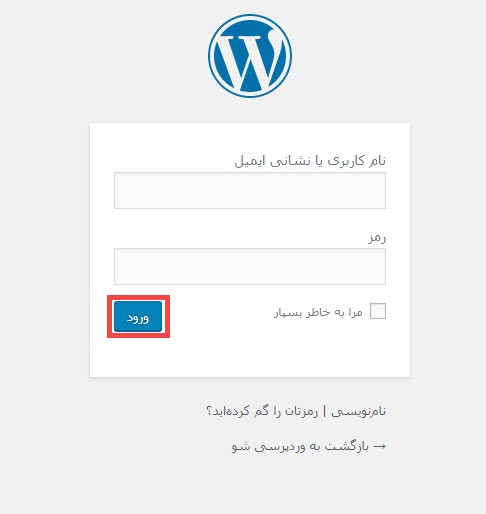
در سیستم مدیریت محتوای وردپرس نیز چنین پنلی موجود است و اتفاقا باید خدمت شما عرض کنم که این سیستم دارای یک پنل مدیریتی بسیار قدرتمند می باشد. به این پنل قدرتمند در وردپرس، پیشخوان وردپرس می گویند. شما با وارد شدن به این پیشخوان تمامی فعالیت هایی که مد نظر دارید را می توانید در سایت خود انجام دهید. به عنوان نمونه، برای نصب قالب، افزونه ها، ایجاد یک نوشته، ویرایش نوشته و پاسخگویی به کاربران خود و هزاران فعالیت دیگر، باید به این پیشخوان وارد شوید.
چگونه باید وارد پیشخوان وردپرس شویم؟
وردپرسی را که در جلسات قبلی نصب کردیم دارای آدرسی بود که توسط شما انتخاب شده بود. حال آدرس را در مرورگر خود وارد کرده و به انتهای آن wp-admin/ اضافه کنید. (به اینصورت : http://mysite.com/wp-admin). پس از وارد کردن این آدرس در مرورگر با صفحه ای مطابق تصویر زیر رو به رو خواهید شد:
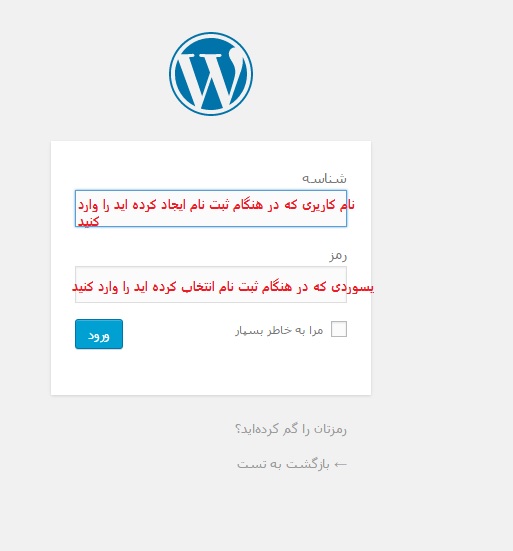
شناسه ی شما، همان “Username” و رمز عبور همان “password” می باشد که در مراحل ثبت نام وردپرس، انتخاب کرده اید. با ورود این اطلاعات و زدن دکمه ی ورود به پیشخوان وردپرس وارد خواهید شد.
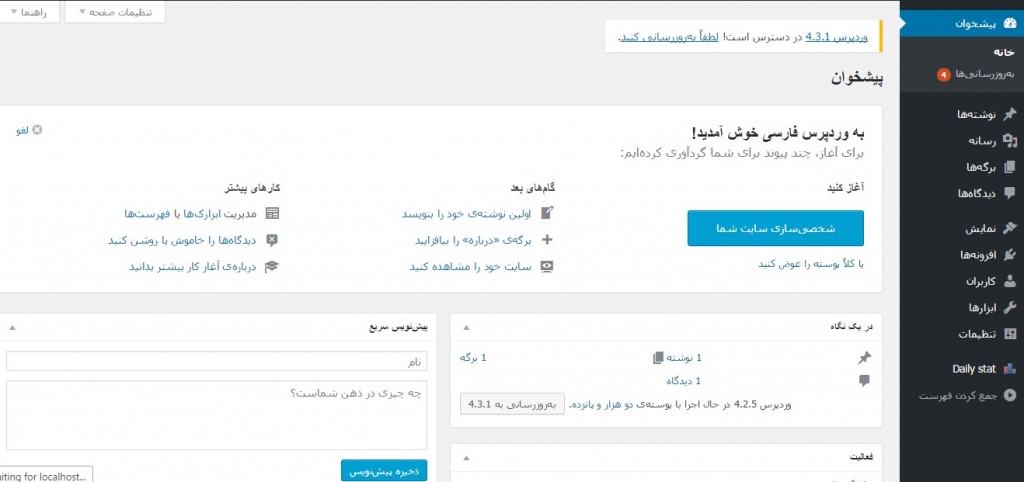
این همان پنل مدیریتی است که شما قرار است تمامی فعالیت های خود را از طریق آن انجام داده و بر روی سایت قرار دهید.در همین صفحه ی اصلی، اطلاعاتی را در اختیار شما قرار می دهد که مانند یک اخبار کوتاه از فعالیت هایی است که انجام می دهید. تمامی این موارد را می توانید مخفی کنید و یا به همین صورت که در تصویر مشاهده می کنید بگذارید باقی بماند.
به سمت راست پیشخوان توجه کنید. این منوی عمودی نوک مدادی رنگ، تمامی گزینه هایی که در پنل ادمین وردپرس موجود می باشد را نشان خواهد داد که به معرفی سطحی هر یک می پردازم و در جلسات بعدی به صورت کامل در مورد عملکرد هر کدام توضیحاتی داده خواهد شد و یک جلسه ی کامل را به هر کدام اختصاص می دهیم.
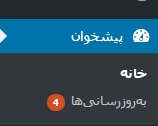
این گزینه مربوط به اطلاعات میزکار وردپرس و گزینه ی به روز رسانی ها می باشد.
به روز رسانی ها قسمتی است که به صورت خودکار هر نسخه ی جدیدی که ایجاد شود را به ما یادآوری می کند و اعلام می کند که می توانیم وردپرس خود را به آن نسخه ی جدید بروز کنیم.
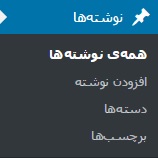
قسمت نوشته ها شامل بخش های متعددی از جمله؛ همه ی نوشته ها، افزودن نوشته، دسته ها و برچسب ها می شود.
در این قسمت شما می توانید تمامی نوشته هایی را که ایجاد می کنید مشاهده کنید و آن ها را ویرایش کنید. همچنین با کلیک بر روی گزینه ی افزودن نوشته می توانید نوشته ی مورد نظر را ایجاد کنید.
دسته بندی های سایت خود را می توانید از قسمت دسته ها اضافه کنید و برچسب ها را نیز می توانید از این قسمت ملاحظه کنید.
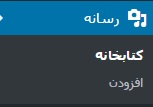
قسمت رسانه ها، مربوط به تصاویر، فایل های تصویری، صوتی و یا ویدئویی می باشد که شما بارگذاری می کنید.
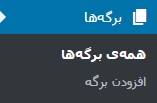
برگه ها، بخشی از وردپرس هستند که با کمک آن ها می توان خیلی موارد را ایجاد کرد. به عنوان مثال صفحات اصلی سایت را می توان به کمک آن ها ساخت، صفحه ی فرود را می توان ایجاد کرد، تمامی صفحاتی که احتیاج به کدهای کوتاه شده ی وردپرس یا به اصطلاح شورت کد دارند، توسط آن ها ایجاد می شود و بسیاری موارد دیگر که در جلسه ی مربوط به آن توضیحات کاملی خواهیم داد.
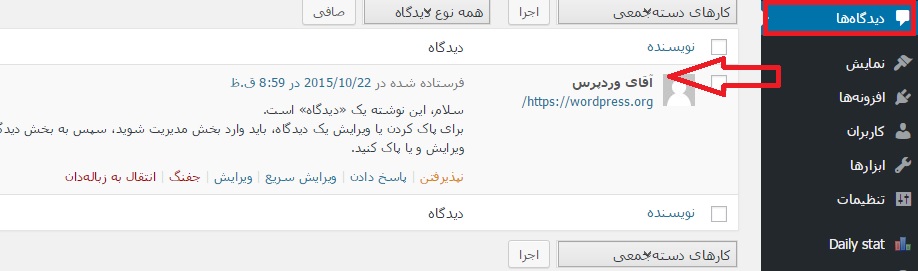
دیدگاه ها، بخشی هستند که کاربران شما نظرات یا سوالات خود را ثبت کرده و شما می توانید به آن ها پاسخ دهید.
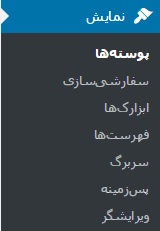
بخش نمایش، برای انتخاب و بارگذاری قالب و پوسته های وردپرسی است. شما با این بخش می توانید پوسته ی مورد نظر خود را بارگذاری کرده و به تنظیمات آن بپردازید که در بخش خود به صورت مفصل توضیح داده خواهد شد.
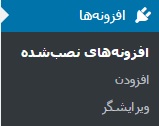
هر سایتی برای کامل شدن به مکمل هایی نیاز دارد تا با کمک آن ها بتواند خدمات بهتری را ارائه دهد. بخش افزونه ها نیز بدین منظور در وردپرس موجود است تا شما امکاناتی را که نیاز دارید با کمک افزونه ها اضافه کنید.
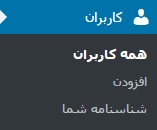
تمامی کاربران سایت از جمله ، مدیر، ویرایشگر، نویسنده و کاربران معمولی در این قسمت ثبت می شوند و اطلاعات کامل آن ها در این بخش با عنوان شناسنامه موجود است.
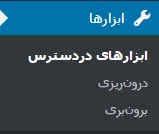
وردپرس نیز ابزارهایی دارد که برای تکمیل بخش هایی مورد نیاز است. شما به راحتی می توانید ابزارها را برون بری و درون ریزی کنید.
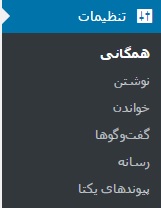
همانطور که تنظیمات همیشه جزء مهم ترین بخش ها به حساب می آید، بخش تنظیمات از مهمترین قسمت ها در پیشخوان وردپرس نیز می باشد. بسیاری تنظیمات مهم در اینجا قابل مشاهده است.
زمانی که شما سایتی را راه اندازی می کنید، مطمئنا به یک سیستم مدیریتی برای انجام فعالیت های خود نیازمند هستید. در سیستم وردپرس نیز چنین موردی با عنوان پیشخوان وردپرس موجود است که با ورود به آن می توانید از تمامی امکانات بهره مند شوید.